2006년 미디어오늘에 실렸던 글('동영상(動映像)' 용어 없어도 된다)을 인용하는 것으로부터 오늘의 글을 시작해 본다.
광의적 풀이로 보면 영상은 사진 등 정지 화상(畵像)과 영화 같은 움직이는 화상을 통칭한다고 볼 수 있다. 반면 협의적로는 움직이는 화상, 예를 들면 영화나 TV의 화상을 가리키는 말로 해석된다.
국어학적으로 보더라도 영상이란 단어에 이미 움직이는 화면 즉 동화상(動畵像) 뜻이 내포돼 광범하게 사용되고 있기 때문에 앞에 굳이 동(動)자를 추가할 경우 '역전 앞'처럼 불필요한 동어반복일 뿐이다.
사전적 의미나 용어의 어원, 방통융합이란 시대적 추세 등을 종합 고려할 때 동영상이란 단어는 영상이란 단어 하나로 통일해 사용할 수 있음에도 불필요하게 쓰이는 군더더기 용어라고 밖에 볼 수 없다.
국어사전에 의하면 영상(映像)은 빛의 굴절이나 반사 등에 의하여 이루어진 모습, 즉 영사막이나 텔레비전 등의 화면에 나타나는 모습을 의미한다. 따라서 손으로 그렸거나 인쇄한 사물의 모습은 영상에 해당하지 않는다. 또한 움직임이 있는지의 여부는 별로 중요하지 않는다. 움직이는 모습이면 반드시 '동영상'이라고 부를 필요는 없으며, 정지든 움직이는 것이든 전부 '영상'이라는 한 낱말로 쓰면 된다.
그래도 관습은 무서운 것이니 오늘의 글에서는 동영상이라고 부르도록 하겠다.
취미 수준의 동영상 편집을 위해 나는 OpenShot Video Editor를 사용하고 있다. 무료 소프트웨어이고 사용법이 비교적 간단하여 유튜브에서 짧은 튜토리얼을 하나 찾아서 본 뒤 대충 기능을 짐작하여 사용해 왔다. 다음은 2020년 6월에 공개된 10분짜리 튜토리얼('Tutorial for Beginners in 10 MINUTES!')이다.
2023년도에 공개된 또 다른 튜토리얼 ('Tutorial for Beginners in 9 MINUTES!')을 보니 그동안 잘 몰랐던 중요 개념(keyframe, reverse transition 등)이 소개되어 있어서 큰 도움이 되었다. 두 동영상 모두 Skills Factory 유튜브 핸들에 3년 간격으로 올라온 것이라서 뒤의 것이 앞의 것의 업데이트라고 보면 될 것 같다.
Keyframe이란 비디오 클립의 특성(property) 집합이 설정된 개념상의 프레임으로서 시간적 위치가 매우 중요하다. 기본적으로 모든 비디오 클립의 시작 부분에 default 설정이 적용된 하나의 keyframe이 위치하게 된다. 특성 중 어떤 것은 클립 전체에 영향을 미치지만, 클립 내의 특정 시각에 변경 가능한 특성도 있다. 그러한 특성은 Property 설정 창에 그래프(transition envelope)로 표시된다.
중간에 특성을 바꾸려면 red marker('playhead')를 원하는 위치에 놓은 뒤 특성의 각 요소를 원하는 대로 고친다. 이렇게 하면 트랙 위에 놓인 작업 대상 클립의 해당 위치 아래에 새로운 keyframe이 만들어졌음을 나타내는 짧은 녹색 막대가 생길 것이다. 다음 그림의 노란색 원 안에 keyframe의 위치가 보인다. 따라서 property를 바꿀 때에는 playhead의 위치에 매우 주의해야 한다.
자막(캡션)의 내용이 너무 많아서 글꼴을 줄이거나 배경을 바꾸는 등의 조작을 할 때 주의하지 않으면 재생 중간에 의 크기가 바뀌는 일이 벌어진다. 이는 글꼴 크키 변경 설정을 담은 keyframe이 중간에 삽입되었기 때문이다. [reddit] Caption font size changing by itself의 답변에 따라서 불필요하게 삽입된 keyframe을 삭제하도록 한다. 이 답변은 bot이 만든 것이라서 완벽하지 않을 수도 있다. 답변 중 참고가 될 만한 주요 사항을 인용한다.
- For a visual guide on Effects and keyframes, you can refer to the Effects section in the User Guide.
- If you need more detailed instructions, please see this image on using keyframes: Keyframe Markers.
- By following these steps, your caption's font size should remain consistent. For general help, you can also visit the User Guide.
User Guide의 Effects 섹션에서 다음 단락은 꼭 기억해 두기 바란다.
When you modify an effect property, a keyframe is generated at the current playhead position. For a property to span the entire clip, position the playhead at or before the clip’s start before making adjustments. A convenient way to identify a clip’s start is by utilizing the ‘next/previous marker’ feature on the Timeline toolbar.
Next/previous marker를 사용하는 방법은 매우 간단하다. 트랙에서 클립을 선택한 다음 그 버튼을 클릭하면 선택된 클립의 맨 앞이나 바로 뒤로 간다.
Transition을 효과적으로 사용하는 것도 중요하다. 클립을 이동하다가 시작과 끝이 서로 겹치면 자동적으로 transition이 생겨나지만 그 조건이나 작동 방식은 좀 더 탐구를 해 봐야 한다. 겹치는 클립이 동일 트랙 위에 있는가? 겹치는 시간이 지나치게 짧은가? 한 트랙이 다른 트랙에 완전히 포함되는가? 이전 클립과 겹치지 않는 단일 클립의 시작 부분에 Transition 창으로부터 끌어오는 전환 효과는 fade-in을 기본으로 한다. 클립의 마지막 부분에 적용하려면 reverse 형태로 만들어야 한다.
동일한 트랙 위에 두 클립 서로 겹치게 놓아서 자동적으로 전환효과가 생기게 만들면 뒤에 이어지는 클립의 캡션 또는 기타 효과를 설정하는 '점'이 가려져서 매우 불편하다. 더 연구를 하여 OpenShot Video Editor를 효과적으로 쓰는 방법을 알아내야 한다.
OpenShot Video Editor의 기본적인 동작에 매우 무지하였음도 이번에 새롭게 알게 되었다. 위에 위치한 트랙이 아래에 있는 것에 우선하여 보여진다는 것도 미처 알지 못했었으니 말이다. 따라서 맨 위의 트랙은 비워두는 것이 바람직하다. 방금 임포트한 프로젝트 파일(동영상)을 미리 보려면 맨 위의 트랙에 두는 것이 유일한 방법이기 때문이다.
멀티미디어 작업을 위한 무료 소프트웨어(GIMP, Inkscape, OpenShot, OBS Studio, Waveform Free...)가 이렇게 많이 있다는 것은 매우 반가운 일이다.

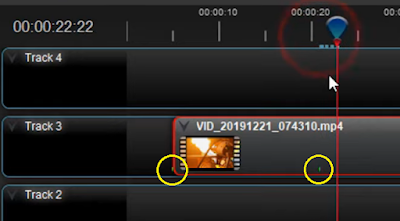
댓글 없음:
댓글 쓰기